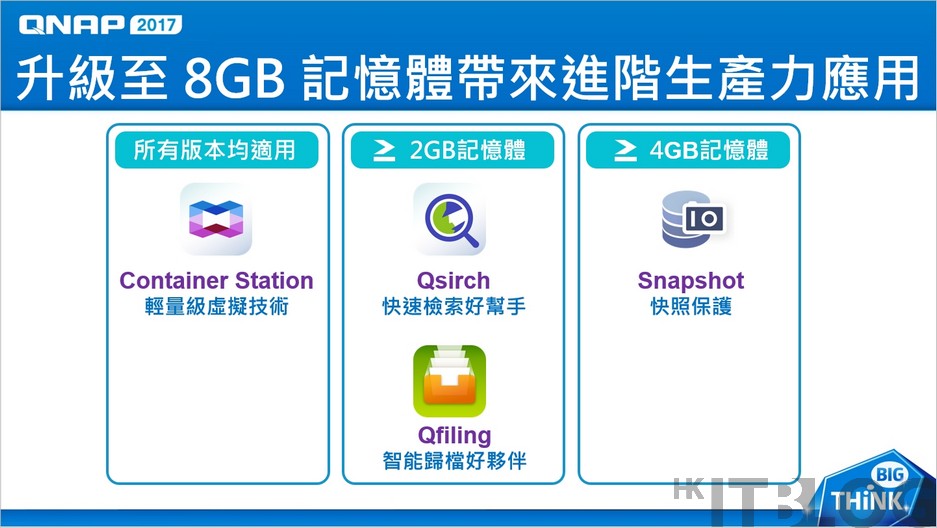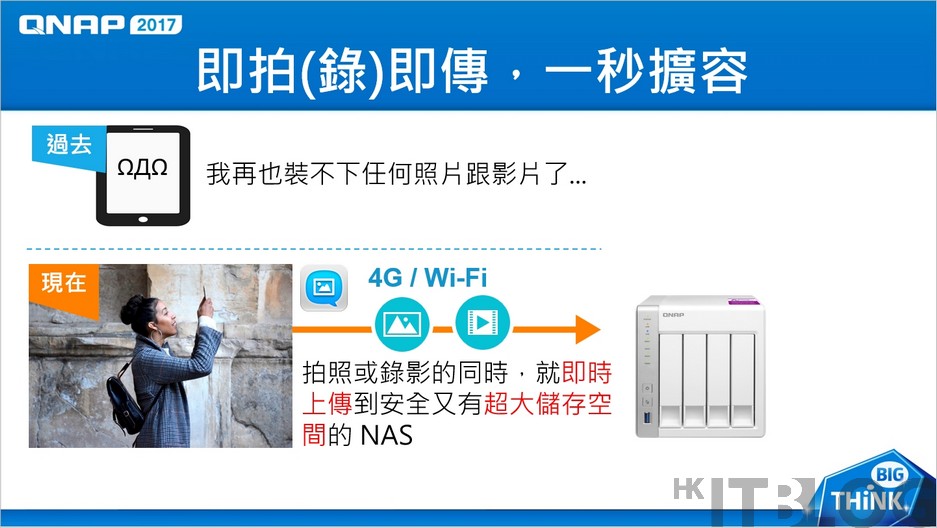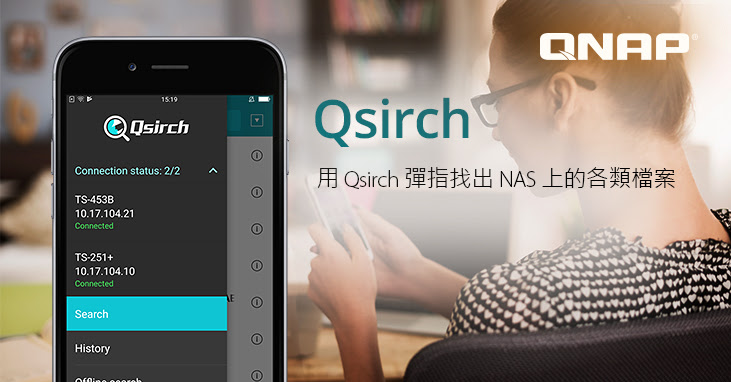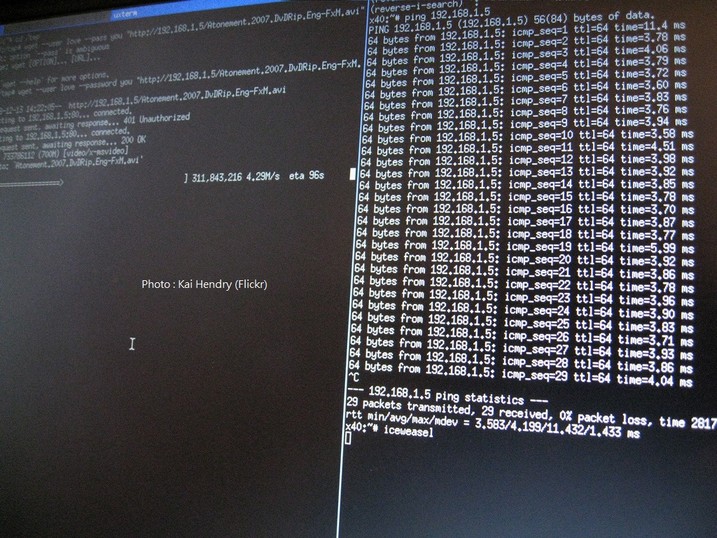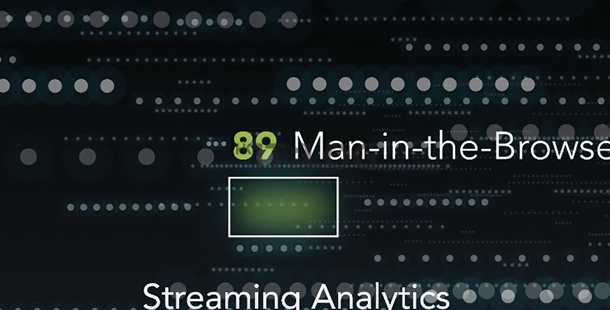全新 ARM 架構機種:TS-x31P2、TS-431X2 及短小精悍 TS-431XeU
全新 ARM 架構機種:TS-x31P2、TS-431X2 及短小精悍 TS-431XeU
近日介紹過 QNAP 即將全新推出的 TS-x77 系列, AMD64 架構作主打,除了價錢比較起 Intel 的處理器便宜之外,亦同樣與 Intel架構的 NAS 一樣,支援快照備份,所以性價比較高。
可能有些中小企覺得昂貴,因此今次介紹好幾款全新推出的平價機種給大家。
全新支援 4 核 1.7 GHz 具備硬體加密處理器機種
搭配 QTS 4.3.4,左方有 TS-231P2-1G (1GB RAM) / TS-231P2-4G (4GB RAM) 及 TS-431P2-1G (1GB RAM) / TS-431P2-4G (4GB RAM),主要分別在於記憶體容量,以及分別支援兩顆和四顆硬碟;右方有 TS-431X2-2G (2GB RAM) / TS-431X2-8G (8GB RAM),除了記憶體容量不同之外,硬碟一樣支援四顆,但與 TS-x31P2 系列不同的就是能夠支援 10GbE SFP+ 埠,為傳輸高流量的中小企而設;最後的 TS-431XU-2G (2GB RAM) / TS-431XU-8G (8GB RAM) 是一款機架式短型機箱,如果不想安裝在機櫃裡面的話,大家可考慮放在桌面進行測試,因為佔用的空間不多!
各機種的處理器都是預載了 4 核心 1.7 GHz 並具有硬體加密引擎,另外內建XOR加速引擎,提升RAID Rebuild速度。
QNAP 測試過沒有加密與有加密的下載及上傳速度,而測試環境是以 TS-431P2 搭配兩個 GbE 埠;QTS 系統是 4.3;磁碟群組種類以 RAID 5 及四顆 Intel SSD S3500 240G 組成。客戶端是以 Windows 10 64 位元;Intel Core i7-6770 3.40GHz 處理器;使用Robocopy 傳送 10GB 檔案作測試。首先是測試一般磁碟群組的數據,下載速度為 221MB/s 及上傳速度為 195MB/s;而加密磁碟群組的數據,下載速度為 220MB/s 及上傳速度為 160MB/s,大家可見速度並沒有受加密而影響。
因應記憶體容量滿足不同應用需求
除了傳輸速度外,現時各機種亦能夠擴充單一 DDR3 SODIMM 記憶體,分別支援 2GB、4GB、8GB,而安裝方法亦十分簡單,TS-x31P2、TS-431X2、TS-431XeU 只要拆開裡面相對應的螺絲即可更換。大家真的想擴充記憶體的話,倒不如先停一停,想一想有甚麼實際用途吧!下圖介紹了不同記憶體容量所支援到的部份應用:首先「所有版本均適用」,其意思是 Container Station 可以 1GB 記憶體運作;Qsirch 及 Qfiling 使用 2GB 記憶體便可;快照備份需 4GB 記憶體才能有效地運作。
各機種硬體規格
上面提及過 TS-231P2 及 TS-431P2 只是支援的硬碟數量不同,其他的規格都是差不多一樣的;而 TS-431X2 後面多了一個 10GbE SFP+ 埠,規格上與 TS-431P2 都是一樣,其他的規格請看下圖。
TS-431XeU 前面的網路 LED 顯示燈讓用戶更明顯得知網路狀況,分別有兩個 1GbE及一個 10GbE SFP+ LED 顯示燈;後面的左方是一個 10GbE SFP+ 埠;機箱長度縮短了 208mm,但仍然可安裝在 19 吋機櫃之中,其他的規格請看下圖。
測試 10GbE SPF+ 傳送速度
QNAP 測試了以 10GbE SFP+ 速度作傳輸,其測試環境與上面的沒有加密及有加密一樣,分別是 Windows 檔案傳輸及 Windows 加密檔案傳輸,前者傳輸速度為(TS-431XeU:下載 1055MB/s 及上傳 580MB/s);(TS-431X2:下載 1014MB/s 及上傳 580MB/s),後者傳輸速度為(TS-431XeU:下載 362MB/s 及上傳 345MB/s);(TS-431X2:下載 357MB/s 及上傳 321MB/s)。
Qphoto 3 節省手機儲存空間
我們隨時隨地拿起手機便能拍照或錄影,但是手機儲存容量有限,在不知不覺間便會用盡了手機的儲存空間,因此我們需要定時將資料備份到電腦,然後刪除資料以便釋放空間。但假若你是一位懶惰的人;又或者不小心遺失了手機的話,那麼在沒有備份的大前提之下,你的手機資料當然是化為烏有啦!
有見及此,QNAP 的 Qphoto 3 便設有一個滿有趣的功能。當拍照或錄影時,所有的圖片或影片會即時經由 4G 或 Wi-Fi 上傳到遠端的 QNAP NAS 之中,並不會儲存在手機之中,如果沒有 4G 或 Wi-Fi 可用,系統會自動暫存,並待接收到 4G 或 Wi-Fi 時,才再一次將相片上傳到 QNAP NAS 之中。
通過上述提及的方法,用戶便能夠更有效地節省手機儲存空間,而且亦無須刻意將資料備份到電腦之中也能確保資料留在 QNAP NAS 內。